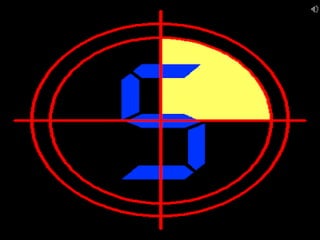
PowerPoint
- 3. TEKNOLOGI INFORMASI & KOMUNIKASI BAB 1 MENGENAL PROGRAM PENGOLAH PRESENTASI MS.POWER POINT 2007 KELOMPOK 4 Disusun Oleh: 1. Anindhita Aulia Putri (04) 2. Aufa Nailul Muna (07) 3. Sekar Ayu Lestari (26) 4. Tiyas Arum Setyowati (29)
- 4. PENGERTIAN MENGAKTIFKAN PROGRAM MENUTUP PROGRAM LEMBAR KERJA OFFICE BUTTON RIBBON TAB MENYIMPAN DOKUMEN MATERI-MATERI SOAL-SOAL EVALUASI
- 5. Pengertian Ms.Power Point 2007 • Microsoft Power Point 2007 adalah program aplikasi untuk membuat presentasi secara elektronik yang handal, dapat terdiri dari teks, grafik, objek gambar, clipart, movie, suara dan objek yang dibuat program lain. Program ini pun dapat dicetak secara langsung menggunakan kertas atau dengan menggunakan transparansi untuk kebutuhan presentasi, serta dapat dicetak untuk ukuran slide film. Apabila dibagikan kepada audiens sebagai bahan pendukung dalam presentasi, kita dapat mencetak seperti notes, handout dan outline.
- 6. Mengaktifkan Program Ms.Power Point 2007 • Pengaktifan Ms. Power Point 2007 ini bisa dilakukan dengan 4 cara berikut. 1. Melalui Start Menu 1. Klik tombol Start 2. Pilih Program/All Programs 3. Pilih Microsoft Office 4. Microsoft Office Power Point 2007
- 7. 2. Melalui Shortcut 1. Klik 2x shortcut Microsoft PowerPoint di desktop. 3. Melalui Run 1. Klik tombol Start 2. Pilih Menu Run 3. Ketikkan POWERPNT, klik OK 4. Melalui File/Dokumen Power Point 1. Klik file 2x atau klik kanan dan pilih Open.
- 8. Cara Menutup Program Ms.Power Point 2007 • Menutup Program Ms.Power Point 2007 dapat dilakukan dengan 3 cara antara lain adalah sebagai berikut. 1. Klik Logo Office Button kemudian klik exit power point 2. Klik ikon close pada Title Bar 3. Tekan tombol kombinasi Alt+F4
- 9. Mengenal Lembar Kerja Ms.Power Point 2007 • Pada windows Microsoft Power Point 2007 yang muncul, terdapat beberapa tampilan sebagai berikut : – Office Button – Quick Access Toolbar – Title Bar – Tab menu Ribbon – Ribbon – Status Bar – Horizontal Scroll Bar – Vertical Scroll Bar – Slide Area
- 10. 1. Office Button Digunakan untuk menampilkan semua perintah yang berhubungan dengan pengolahan dokumen, seperti menambah lembar kerja, menyimpan dokumen, membuka, mencetak dan lain-lain. 2. Quick Access toolbar Digunakan untuk menampilkan perintah secara cepat atau merupakan penampilan ikon cara cepat seperti shortcut. Dalam versi dasar terdapat tiga ikon yaitu save, undo, dan redo. 3. Tab Menu Merupakan bagian yang berbentuk tabulasi berisi sederetan menu-menu sederhana yang berhubungan dengan perintah untuk mengolah persentase. 4. Ribbon Menu ini dirancang mudah dalam menemukan fitur dan perintah dengan kategori yang tidak menyulitkan serta kumpulan grup yang saling berkaitan satu sama lain. 5. Status Bar Bagian ini menunjukkan status dari dokumen seperti jumlah slide atau tema yang digunakan pada slide. 6. Horizontal Scroll Bar Sebuah fasilitas Microsoft Powerpoint yang bisa di gulung kekanan dan kekiri untuk mempermudah kita melihat dokumen yang sedang kita jalankan. 7. Vertical Scroll Bar Hampir sama dengan Horizontal Scroll Bar, bedanya jika Vertical keatas dan kebawah 8. Slide Area Bagian ini digunakan untuk menampilkan slide dari dokumen.
- 11. Mengidentifikasi Office Button pada Program Ms.Power Point 2007 • Office Button berisi fungsi-fungsi utama dari File, antara lain sebagai berikut. 1. New, berfungsi untuk membuat dokumen baru. 2. Open, berfungsi untuk membuka dokumen yang sudah tersimpan dikomputer. 3. Save, berfungsi untuk menyimpan dokumen aktif yang sedang dibuka pada jendela microsoft power point. 4. Save As, berfungsi untuk menyimpan dokumen dengan nama lain, format file lain dan lokasi penyimpanan lain. 5. Print, berfungsi untuk mencetak dokumen aktif. 6. Prepare, berfungsi untuk menyiapkan dokumen aktif agar siap didistribusikan filenya. Dapat juga melakukan setting hingga memberikan password untuk dokumen. 7. Send, berfungsi untuk mengirim dokumen ke orang lain menggunakan media internet. Terdapat 2 fitur antara lain E-mail, dan Internet Fax. 8. Publish, berfungsi untuk mempublikasikan file atau materi dokumen ke blog atau lokasi lain. 9. Close, berfungsi untuk menutup lembar kerja.
- 12. Mengidentifikasi Ribbon Tab pada Program Ms.Power Point 2007 • Setiap Ribbon Tab akan menampilkan Ribbon yang berisi beberapa set dari Tool Groups. Ribbon tabs dalam Ms. PowerPoint 2007 antara lain sebagai berikut. 1. Ribbon Tab Home Ribbon tab Home terdiri dari beberapa tool group, antara lain : 1. Clipboard, terdapat tombol copy, paste, cut, dan format painter. 2. Slide, terdapat tombol add slide, layout, reset dan delete. 3. Paragraph, terdapat tombol untuk mengatur perataan (alignment), bullet and numbering, line spacing, dan beberapa tombol untuk mengatur paragraph. 4. Drawing, terdapat tombol Text Box, Austoshape, Arrange, Quick Styles,Shape Fill, Shape Outline, dan Shape Effects. 5. Editing, terdiri dari tombol Find, Replace, dan Select.
- 13. 2. Ribbon Tab Insert Ribbon tab Insert terdiri dari beberapa tool group, antara lain : 1. Tables, perintah untuk menambahkan table pada tampilan slide Anda. 2. Illustrations, terdapat tombol-tombol yang bisa Anda gunakan untuk menyisipkan gambar, clipart, photo album, shapes, smartart, dan chart (grafik). 3. Links, tombol-tombol pada tool group ini dapat digunakan untuk membuat link pada slide. 4. Text, 5. Media Clips, untuk memperkaya tampilan slide Anda, maka anda dapat menambahkan file sound (suara) atau movie (film). 3. Ribbon Tab Design ribbon tab design terdiri dari beberapa tool group,antara lain :
- 14. 1. Page Setup, terdapat tombol untuk mengatur orientasi dari slide, apakah anda akan menggunakan orientasi portrait atau landscape. 2. Themes, Anda bisa menggunakan pilihan desain yang sudah disiapkan oleh Ms. PowerPoint 2007untuk slide Anda. 3. Background, untuk memperindah slide yang Anda buat, anda bisa menata latar belakang slide Anda dengan menggunakan menu pada toolgroup ini. 4. Ribbon Tab Animations Ribbon tab animations terdiri dari beberapa tool group, antara lain : 1. Preview, tombol ini dipergunakan untuk melihat hasil dari animasi yang Anda berikan untuk slide Anda. 2. Animations, Anda dapat memilih animasi bagi objek yang ada pada slide, terdiri dari animate dan custom animations. 3. Transition to This Slide, untuk memebrikan slide pada perpindahan slide yang Anda buat.
- 15. 5. Ribbon Tab Slide Show Ribbon Tab Slide Show terdiri dari beberapa tool group, antara lain : 1. Start Slide Show, untuk menentukan dari mana slide Anda dijalankan, apakah dari awal (from beginning) atau dari slide yang sedang aktif (from current slide show) atau pilihan Anda sendiri (custom slide show). 2. Set Up, pada tool group ini terdapat tombol yang bisa digunakan untuk menyembunyikan slide (hide slide), merekam narasi (record narration) dan menentukan urutan slide (rehearse timings) yang akan ditampilkan. 3. Monitors, Anda bisa mengatur resolusi dari slide presentasi Anda pada tool group ini. 6. Ribbon Tab Review Terdapat tiga tool group pada Ribbon Tab ini, antara lain :
- 16. 1. Proofing, digunakan untuk melakukan pengecekan pada tata tulis yang Anda buat di slide. 2. Comments, Anda bisa memberikan catatan pada slide yang Anda buat. 3. Protect, Anda bisa menggunakannya untuk melindungi slide presentasi yang Anda buat. 7. Ribbon Tab View Tool group yang terdapat pada Ribbon Tab ini antara lain : 1. Presentation Views, pada bagian ini Anda dapat melihat keseluruhan dari slide yang telah Anda buat. Anda bisa melihatnya secara normal, slide sorter, notes page, dan slide show. Selain itu Anda juga dapat membuat slide Master sesuai dengan desain yang Anda inginkan. 2. Show/Hide, untuk membantu Anda dalam membuat slide presntasi, Anda bisa menampilkan penggaris (ruler) dan garis bantu (gridlines). 3. Zoom, Anda dapat memperbesar ukuran slide yang Anda buat atau secara normal. 4. Color/Grayscale, Pada bagian ini anda dapat menentukan apakah slide yang Anda buat berwarna (color) atau hitam putih (grayscale). 5. Window, Anda manata tampilan window PowerPoint apakah secara cascade,split, atau berpindah ke window lain.
- 17. Cara Menyimpan File Microsoft Power Point 2007 Dalam Menyimpan presentasi,memiliki dua pilihan yaitu Simpan (Save) atau Simpan Sebagai (Save As). A. Untuk menyimpan dokumen (Save): 1. Klik Tombol "Microsoft Office" 2. Klik "Save“
- 18. Anda mungkin harus menggunakan fitur Save As bila Anda perlu menyimpan presentasi dengan nama yang lain. Untuk menggunakan fitur Save As: 1. Klik Tombol "Microsoft Office" 2. Klik "Save As" 3. Ketik nama untuk Presentasi 4. Dalam kotak Simpan sebagai Jenis, pilih Power point 97-2003 Presentation Selain dua cara tersebut, masih ada satu cara cepat untuk menyimpan dokumen power point 2007 yaitu dengan shortcut. Perintah tersebut adalah dengan cara menekan tombol kombinasi CTRL + S.
- 19. SOAL-SOAL EVALUASI 1. Untuk mengaktifkan Ms.Power Point 2007 dapat dilakukan dengan 3 cara antara lain sebagai berikut, kecuali…. a. Melalui Start Menu c. Melalui Shortcut b. Melalui Run d. Melalui Save As 2. Untuk mengatur perataan teks rata kiri dapat dilakukan dengan menekan tombol…. a. CTRL + A c. CTRL + L b. CTRL + R d. CTRL + C 3. Group font terdapat dalam ribbon tab…. a. Home c. Insert b. Review d. View 4. Untuk menyimpan file/dokumen dapat dilakukan dengan menekan tombol…. a. CTRL + A c. CTRL + S b. CTRL + C d. CTRL + V 5. Dalam lembar kerja Ms.Power Point 2007 yang digunakan untuk menampilkan perintah secara cepat atau merupakan penampilan ikon cara cepat seperti shortcut adalah…. a. Quick Acces Toolbar c. Status Bar b. Ribbon Tab d. Slide Area
- 20. 6. Perintah untuk menambahkan table pada tampilan slide adalah…. a. Ilustrations c. Media Clips b. Links d. Table 7. Pada Office Button, terdapat perintah yang berfungsi untuk mempublikasikan file atau materi dokumen ke blog atau lokasi lain, yaitu…. a. Send c. New b. Publish d. Open 8. Cara menutup tampilan Ms.Power Point 2007 dapat digunakan dengan menekan tombol kombinasi…. a. Alt + F4 c. Alt + F6 b. Alt + F5 d. Alt + F3 9. Berikut ini yang termasuk ke dalam Ribbon Tab Design adalah.... a. Clipboard c. Themes b. Links d. Proofing 10. Bagian pada lembar kerja Ms. Power Point 2007 yang menunjukkan status dari dokumen adalah…. a. Title Bar c. Ribbon Tab b. Status Bar d. Scroll Bar vertikal SOAL-SOAL EVALUASI
